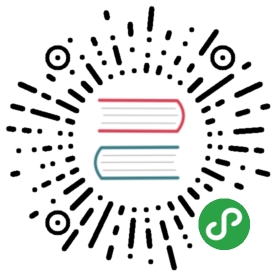AngularJS的第一步
在前面的章节,我们已经创建好了项目,并配置好了bower工具。本章开始,我们将进入正式的学习使用AngularJS的过程。首先,我们将从安装AngularJS开始。
在项目中安装AngularJS的基本库
AngularJS官网提供了通过Bower安装的命令行,我们需要做的,就是在WebStorm的命令行工具中,运行如下命令:
$ bower install angular#1.5.0-rc.0 --save
结果如下所示:
>bower install angular#1.5.0-rc.0 --savebower angular#1.5.0-rc.0 cached git://github.com/angular/bower-angular.git#1.5.0-rc.0bower angular#1.5.0-rc.0 validate 1.5.0-rc.0 against git://github.com/angular/bower-angular.git#1.5.0-rc.0bower angular#1.5.0-rc.0 cached git://github.com/angular/bower-angular.git#1.5.0-rc.0bower angular#1.5.0-rc.0 validate 1.5.0-rc.0 against git://github.com/angular/bower-angular.git#1.5.0-rc.0bower angular#1.5.0-rc.0 install angular#1.5.0-rc.0angular#1.5.0-rc.0 public\components\angular
命令解释
这行命令告诉bower在这个项目中安装angular#1.5.0-rc.0,也即是AngularJS的1.5.0-rc.0版本(当前的最新版本)。
--save标志 这个额外的标志,是告诉bower把我们的安装记录放置入bower.json文件。这样,我们以后可以直接通过bower对此项目使用的AngularJS或其他库进行更新。
此时,当我们打开bower.json,我们会发现文档中的内容变多了,如下所示:
//bower.json{"name": "learning_angularjs","dependencies": {"angular": "1.5.0-rc.0"}}
同时,项目中会多出./public/components/angular目录,所有的AngularJS的文件都在这个目录中存放。

建立index.html文件
在./public目录下建立index.html文件(右键public目录,New > HTML File,然后输入index,点击OK)。WebStorm会自动帮助我们加入基本的HTML内容。
<!DOCTYPE html><html lang="zh"><head><meta charset="UTF-8"><title>学习AngularJS 1.x</title></head><body></body></html>
我将lang从en改为了zh,标明此网站是简体中文的。同时调整了title。HTML的基础并不属于本书的范围,因此不在此细述。
引入AngularJS的库文件
引入AngularJS库文件很简单,一行HTML语言加入HTML的head部分即可:
<script type="text/JavaScript" src="components/angular/angular.js"></script>
注:这里引入的angular.js是完整的版本(1M大小),如果在运行环境中,您应该将angular.js替换为angular.min.js(148KB)。
小贴士: 将js文件放在head部分和body部分有何区别? >放在head部分的JavaScript文件,会在body渲染完毕后才开始执行。从AngularJS工作的特性来看,推荐所有的JavaScript文件都放在body部分引入。
第一个程序Hello World
是时候来测试下我们是否成功的引入了AngularJS了。我们在元素中加入一个ng-app=””,然后加入一行代码{{"Hello World!"}}。如下所示:
<!DOCTYPE html><html lang="zh"><head><meta charset="UTF-8"><title>学习AngularJS 1.x</title></head><body ng-app=""><h1>{{"Hello World!"}}</h1><script type="text/JavaScript" src="components/angular/angular.js"></script></body></html>
运行Hello World
右键选择index.html,然后选择 run "index.html",然后你就可以在新打开的浏览器中看到运行的效果。

如果浏览器没有自动打开?
我在Windows电脑上遇到了相同的问题,请将WebStorm使用管理员权限打开。
运行效果如下图所示:

看不到{{和}},就说明AngularJS已经成功运行起来了!
如果AngularJS没有成功运行,那么您看到的应该是如下内容:
{{"Hello World!"}}
如果出现以上结果,请您按书的前面内容仔细检查您的代码。
Hello World到此结束,下面我们将进入AngularJS的世界,学习它,理解它,使用它!